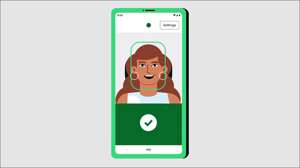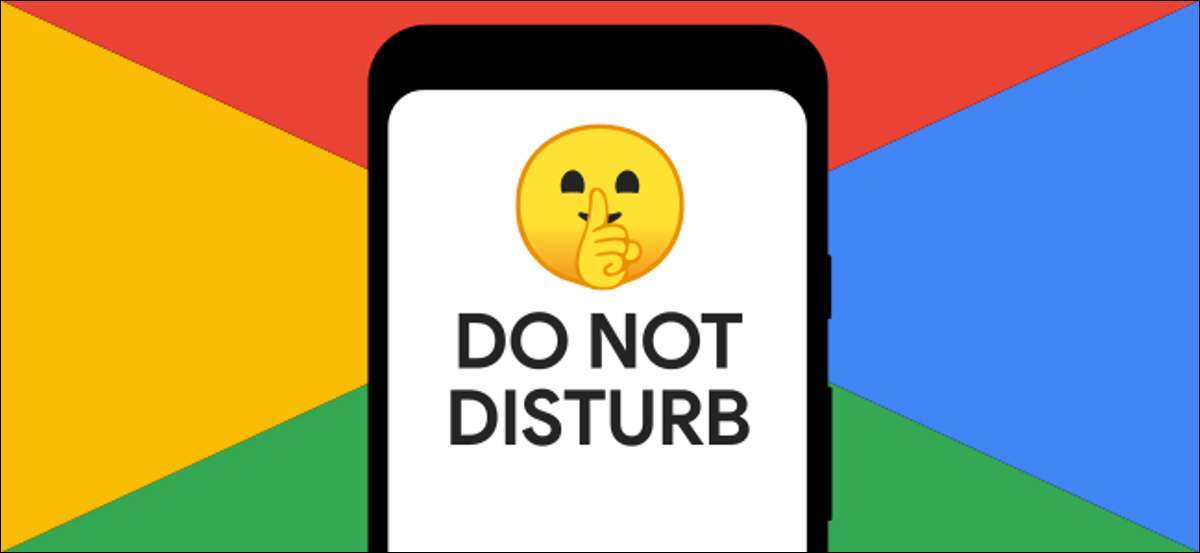
Android повідомлення може бути дратівливим час від часу, але вони не повинні бути. Функція переходу в режим «Не турбувати» це один із способів відключення звуку повідомлень противних в той час, коли ви не маєте потребу в них. Ось як встановити його на ваш Google Pixel.
Більшість Android пристроїв включають деякі форми настройки не турбувати. Там дуже багато, що ви можете зробити з цими параметрами, і приймаючи деякий час, щоб налаштувати їх можна значно поліпшити свій смартфон досвід.
Пов'язані: Які канали для сповіщень Android?
Як налаштувати Не турбувати
Варіанти «Не турбувати» знаходяться в настройках «Звук». По-перше, проведіть пальцем вниз від верхньої частини екрану в два рази, а потім натисніть на значок шестерінки, щоб відкрити меню налаштувань.

Перейти до Sound (або Sound & Amp; Vibration) & GT; Не турбувати.
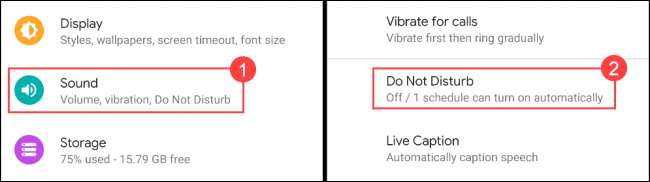
Ми почнемо у верхній частині. Тут ви можете вирішити, які люди і додатки можуть прорвати режим «Не турбувати». Натисніть «Люди», щоб почати роботу.
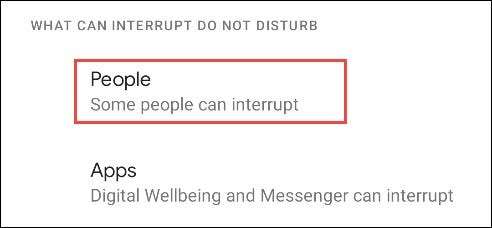
Натисніть «Виклики», щоб вибрати, які люди будуть мати можливість дзвонити телефон, поки він знаходиться в режимі «Не турбувати».
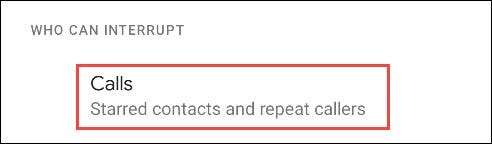
Виберіть один з наступних варіантів зі списку.
- Помічені Контакти: Той, хто ви зберегли як позначене контакт.
- Контакти: Той, хто буде збережений у списку контактів.
- будь-: Той, хто дзвонить ваш телефон.
- Немає: Всі виклики будуть відключені в режимі Не турбувати.

Якщо ви вибираєте «Помічені контакти», ви можете натиснути на значок шестерінки, щоб додати або видалити людина.
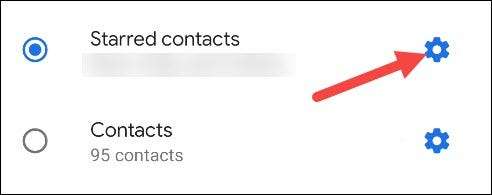
Виберіть значок в правому верхньому куті, щоб додати помічені контакти, або натисніть на значок, щоб видалити позначений контакт. Натисніть на стрілку назад, коли ви закінчите.
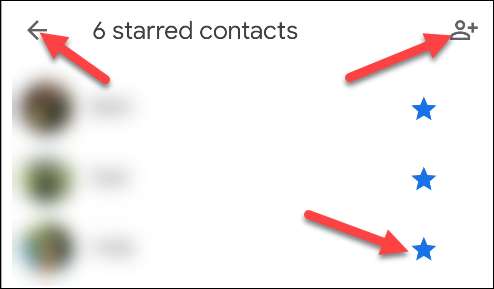
Потім перемкнути перемикач на «Дозволити Повторні дзвонять», якщо ви хочете будь-якій людині, щоб бути в змозі пройти, коли вони називають вдруге протягом 15 хвилин. Натисніть на стрілку назад, коли ви закінчите.
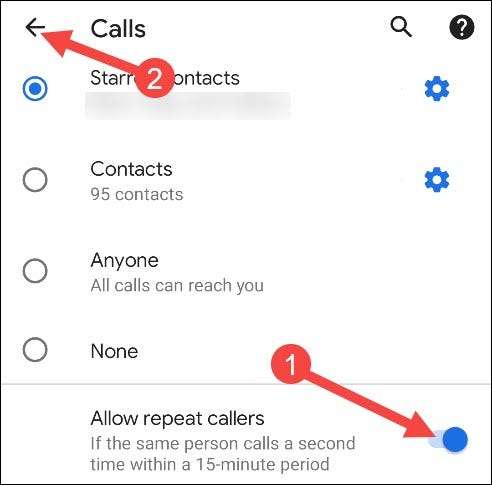
Тепер ми збираємося зробити те ж саме для обміну текстових повідомлень. Натисніть «Повідомлення».
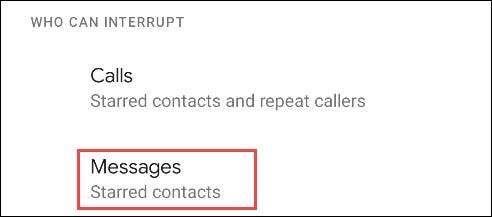
Ви побачите ті ж параметри, які були доступні в розділі «Виклики».

Якщо ви вибираєте «Помічені Контакти» Ви можете налаштувати помічені контакти знову, натиснувши на значок шестерінки. Натисніть на стрілку назад, коли ви закінчите.
Останнє, що потрібно налаштувати в розділі People є «Діалоги». Починаючи з Android 11 Можна виділити певні розмови в обмін повідомленнями додатків. В контексті режиму Не турбувати, може бути, ви не хочете отримувати повідомлення, якщо один вдаряє вас на Facebook Messenger, але ви хочете знати, якщо вони посилають вам термінове SMS.
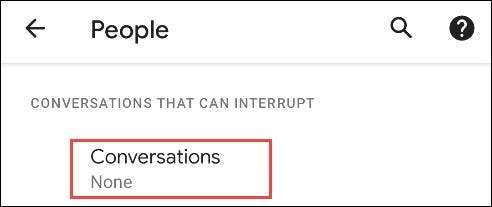
Параметри в «Бесідах» полягають в наступному. Ви можете натиснути на значок шестерінки рядом опцій для настройки, які розмови включені.
- Всі розмови: Будь-яка розмова, що ви переїхали в розділ Бесід повідомлень.
- Пріоритет Діалоги: Діалоги, які ви позначили як «Пріоритет».
- Немає: Ігнорувати розмови.
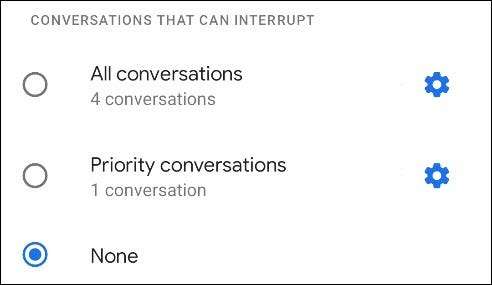
Тепер, коли ми створили виклики і повідомлення, можна налаштувати, які інші повідомлення дозволені в режимі Не турбувати. Виберіть «Alarms & амп; Інші Перерви «.
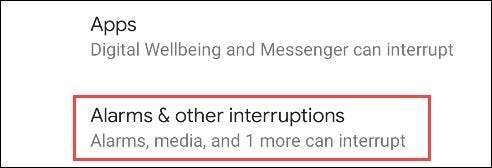
Ви побачите список типів повідомлень з можливістю управління поруч з ними. Виберіть ті, які ви хотіли б бачити в режимі Не турбувати.
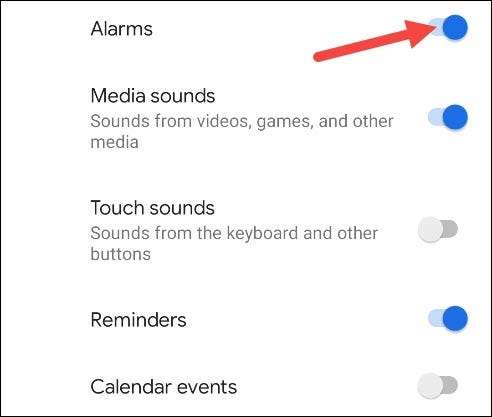
Останній розділ для кришки «додаток.» Це показує, які програми будуть в змозі попередити вас в режимі не турбувати.
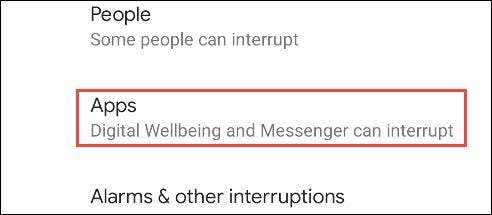
«Додатки, що може перервати» буде показано у верхній частині. Зверніть увагу, що вони можуть сказати: «Деякі попередження.» Ви можете вибрати програму для тонкої настройки точно, які повідомлення дозволене переривання.
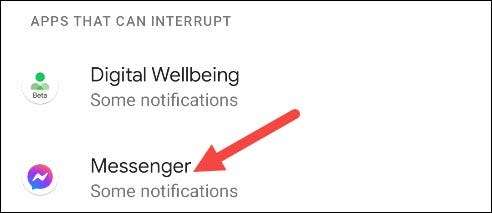
Щоб додати додатки в цей список, натисніть «Додати додатки.»
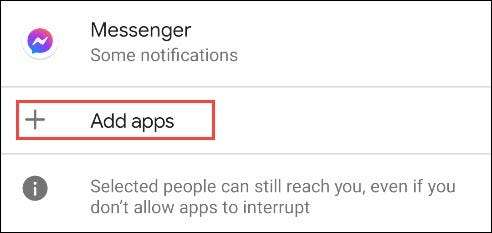
Сторінка розширюється з повним списком додатків на своєму пристрої. Виберіть програму, яку ви хочете додати.
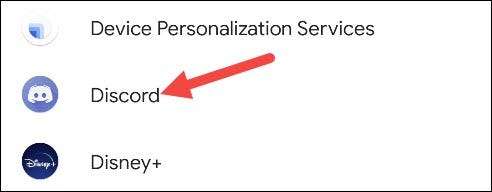
Ви будете принести на сторінку з усіма різними типами сповіщень, які можуть вийти з програми. Перемикайте перемикач для будь-якого, який ви хочете дозволити під час режиму турботи.
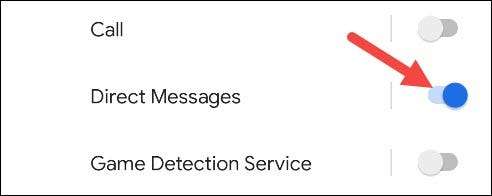
Після закінчення додавання додатків, поверніться до налаштувань головного "Не турбувати". Наступна річ, яку ми будемо робити, це вибрати, як довго не заважати режим буде працювати з кнопки швидких налаштувань.
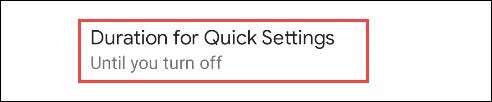
Ви можете вибрати, щоб тримати його ", доки ви не вимикаєте", встановіть власну довжину часу, або його "запитайте кожного разу." Натисніть "OK", коли ви закінчите.
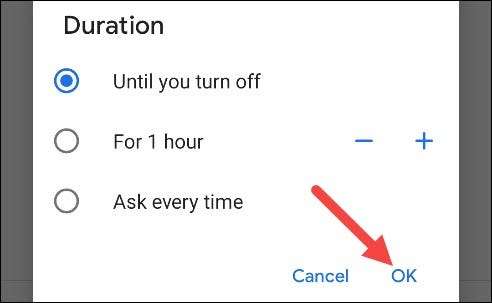
Далі виберіть "Параметри відображення для прихованих повідомлень". Це визначить, які сповіщення, які заблоковані під час режиму, не заважають режиму, і звучать.
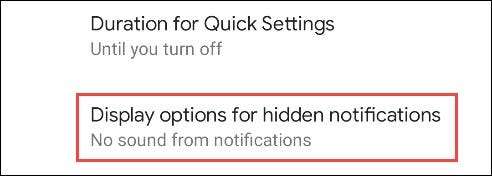
Звідси є три варіанти:
- Немає звуку з сповіщень: Повідомлення все ще з'являться, але вони не будуть звучати.
- Немає візуальних або звуків від повідомлень: Ви не побачите або не почуєте сповіщення.
- Звичайний: Виберіть це, щоб зробити дуже специфічний вибір щодо того, як з'являються сповіщення.
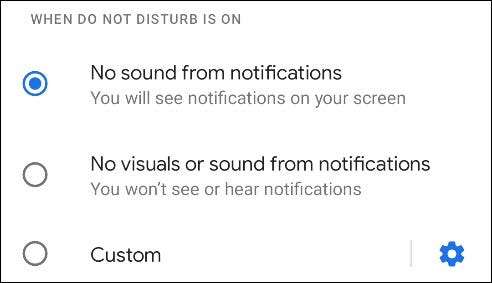
Якщо ви виберете "Custom", торкніться значка передач, щоб відкрити параметри. Ви можете вибрати кілька різних змінних, щоб точно визначити, як з'являться сповіщення в різних ситуаціях.
Нарешті, ми можемо встановити графік для режиму турботи. Натисніть "Розклад".

Там буде кілька різних заданих графіків, які ви можете використовувати. Якщо у вас є Раніше встановлено "режим крісла" На телефоні ви побачите, що увімкнено як один із графіків.
Пов'язані: Як вітерти вночі з режимом квіти для Android
Щоб створити свій власний графік, натисніть "Додати більше" внизу.
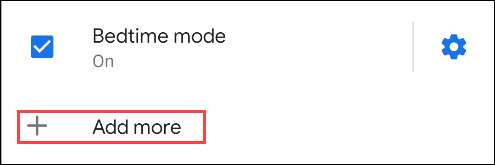
Спочатку буде запропоновано вибрати тип розкладу. "Подія" буде працювати не турбувати на основі подій календаря. "Час" буде працювати не турбувати у вибрані часи.
Графіки на основі подій
Виберіть "Подія" як тип розкладу.

Введіть назву для розкладу. Потім натисніть "Додати".
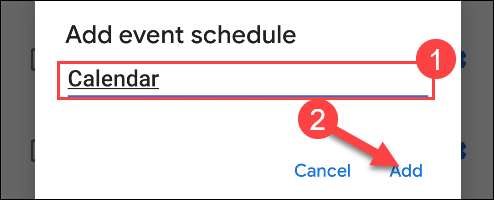
Далі натисніть "Під час подій", щоб вибрати, який календар Google ви хочете використовувати.
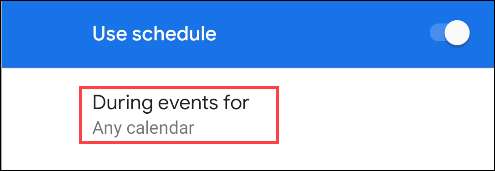
Виберіть один з календарів зі спадного меню або "будь-якого календаря".
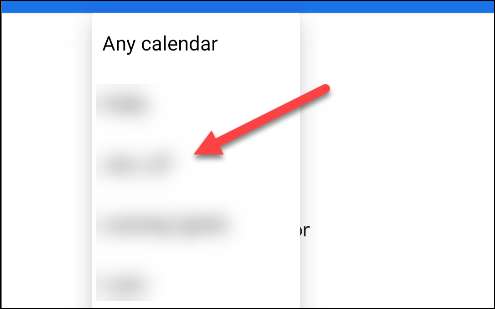
Далі натисніть "Де відповідь", щоб вказати події, на які ви відповіли. Виберіть один з параметрів у спадному меню.
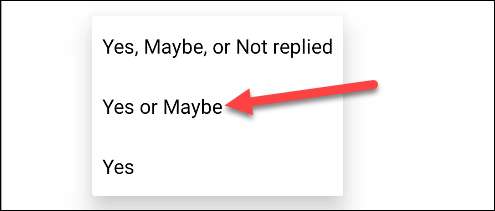
Нарешті, натисніть "Не порушувати поведінку".
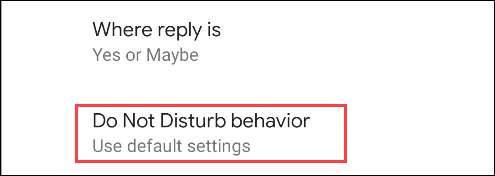
Виберіть "Використовувати параметри за замовчуванням", щоб використовувати параметри, які ми раніше встановили. Якщо ви хочете пройти цей процес для цього конкретного розкладу, виберіть "Створення користувацьких налаштувань для цього графіка" та торкніться значка передач.

Це воно! Графік виконується.
Розклад часу
Виберіть "Час" як тип розкладу.
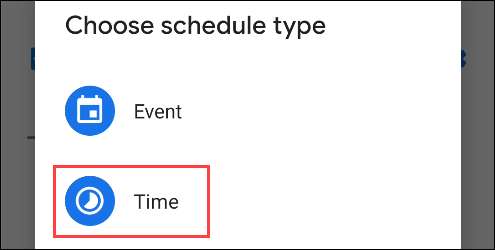
Введіть назву для розкладу. Потім натисніть "Додати".
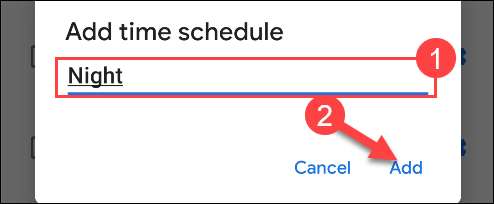
Тепер торкніться "днів", і виберіть дні тижня, який ви хочете включити графік. Натисніть "Готово", коли ви закінчите.
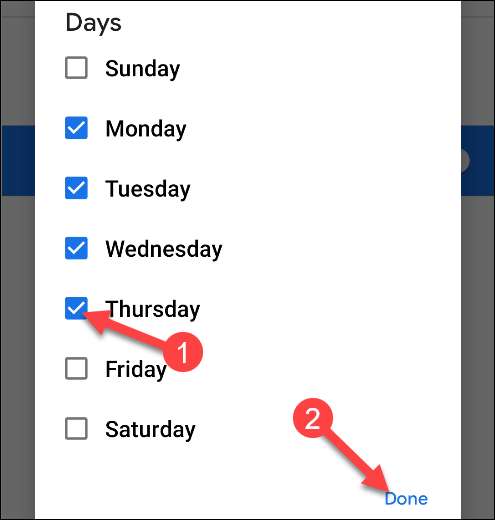
Виберіть "Час початку", і введіть час для початку розкладу. Натисніть "OK", коли ви закінчите.
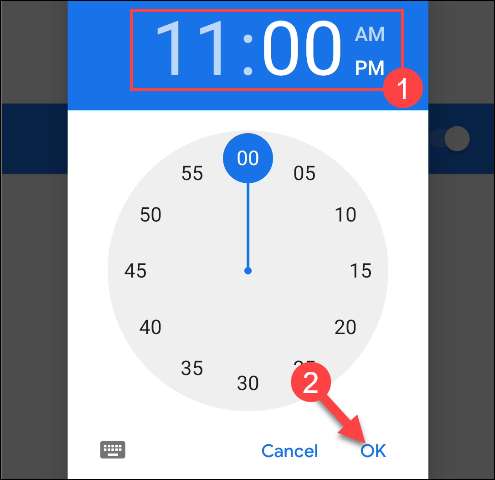
Повторіть той самий процес для "Час закінчення".
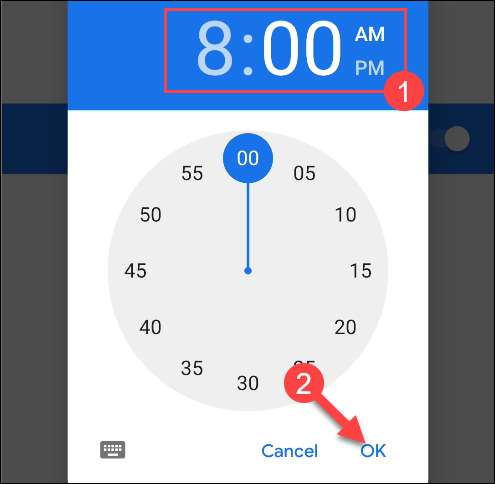
Перемикач перемикача для "Сигнал може перевизначити час завершення", щоб дозволити не турбувати режим, щоб закінчити, якщо сигналізація буде встановлено, щоб вимкнути, перш ніж вибрати час закінчення.
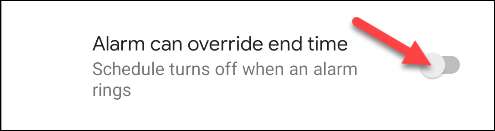
Нарешті, натисніть "Не порушувати поведінку".
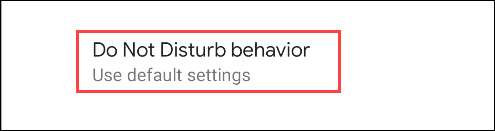
Виберіть "Використовувати параметри за замовчуванням", щоб використовувати параметри, які ми раніше встановили. Якщо ви хочете пройти цей процес для цього конкретного розкладу, виберіть "Створення користувацьких налаштувань для цього графіка" та торкніться значка передач.

Це воно! Графік виконується.
Пов'язані: Як видалити програми з розділу "Бесіди" на Android
Як увімкнути, не турбувати в будь-який час
У попередньому розділі ми створили нашу поведінку і створюємо деякі графіки. Якщо ви хочете включити, не турбувати в будь-який час незалежно від графіків, ви можете це зробити.
Найпростіший спосіб зробити це - це перемикання швидко налаштування. Проведіть пальцем вниз з верхньої частини екрана двічі і натисніть "Не турбувати". (Можливо, вам доведеться провести пальцем праворуч, щоб переглянути перемикання.) Дія цього перемикання визначається вибором "тривалості за умовчанням", який ми зробили вище.
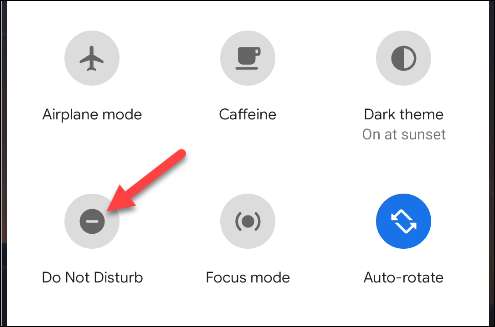
Крім того, ви можете перейти до налаштувань & gt; Звук & gt; Не турбуйте та натисніть кнопку "Увімкнути зараз".
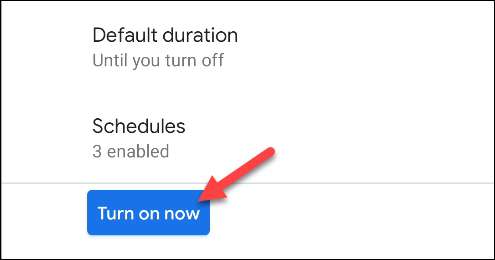
Пов'язані: Як зупинити сповіщення Android від спливаючого на екрані